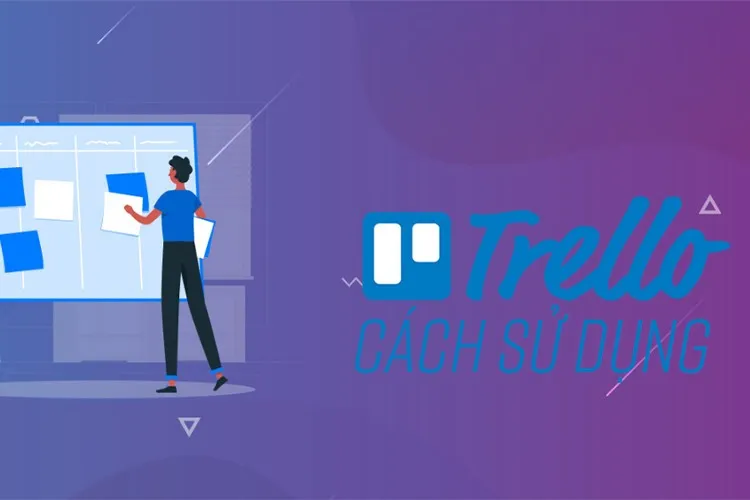Trello là một giải pháp lý tưởng cho các bạn sinh viên học nhóm hoặc thậm chí doanh nghiệp có thể sử dụng để quản lý dự án hoàn toàn miễn phí. Cùng Blogkienthuc.edu.vn giải mã tất tần tật ứng dụng hữu ích này ngay bài viết bên dưới nhé!
Trello là gì?
Trello là một công cụ quản lý dự án, hỗ trợ các nhóm lên ý tưởng, lập kế hoạch để cùng nhau hợp tác và hoàn thành công việc hiệu quả nhất. Ứng dụng có nguyên lý hoạt động dựa trên phương pháp Kanban.
Bạn đang đọc: Trello là gì? Tất tần tật thông tin bạn cần biết về Trello
Trello có thiết kế tương tự như một bảng với các ghi chú của những dự án và nhiệm vụ được phân chia bằng cách sắp xếp thành cột và di chuyển dễ dàng để chỉ ra quy trình làm việc, quyền sở hữu dự án và tình trạng hoàn thiện.
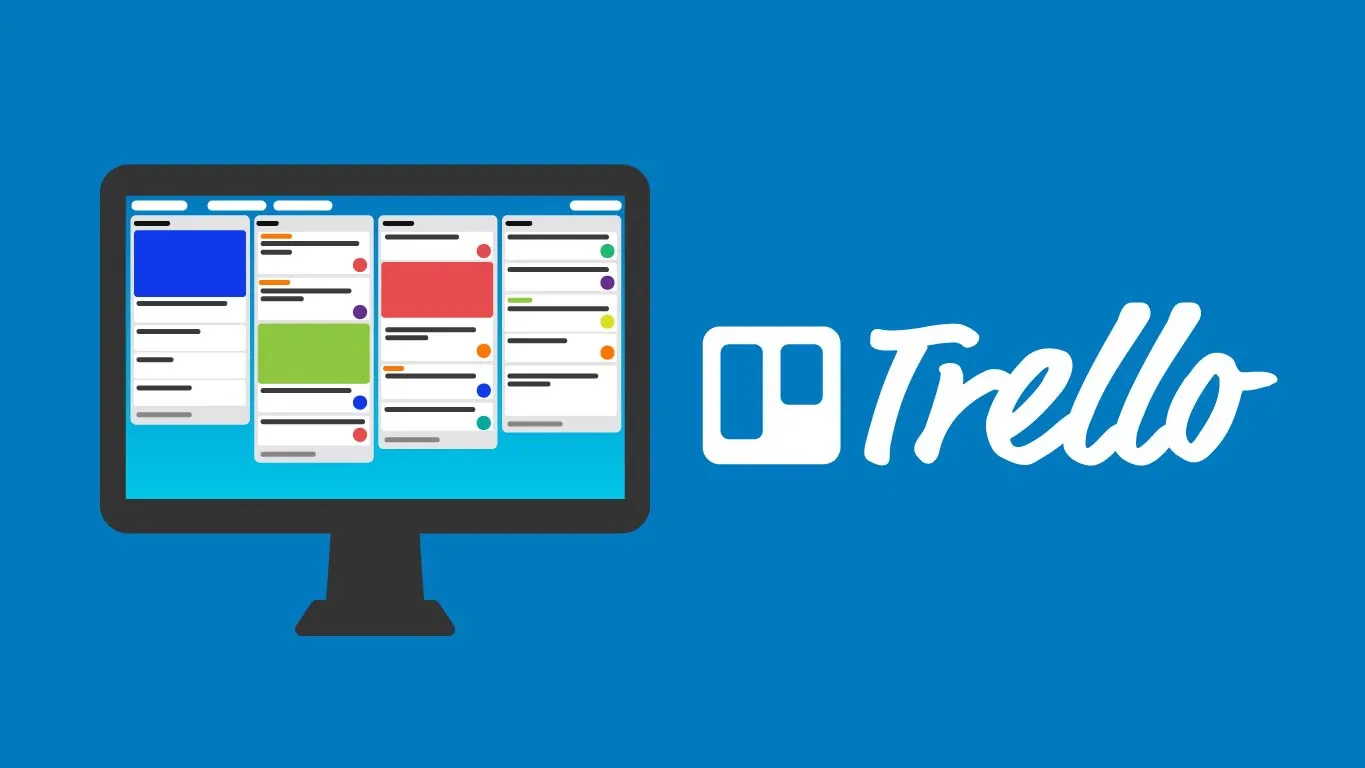
Sự nổi tiếng của Trello phần lớn đến từ sự đơn giản. Trong khi các công cụ quản lý dự án truyền thống được thiết kế cho các nhà quản lý dự án chuyên nghiệp đôi khi có phần phức tạp, thì Trello nhấn mạnh tính dễ sử dụng. Giúp hầu hết mọi người có thể nắm được những kiến thức cơ bản về Trello trong vài phút và lập tức sử dụng phục vụ công tác làm việc và học tập.
Các thành phần trong Trello
Mặc dù là ứng dụng miễn phí nhưng Trello rất hữu dụng bởi sự đa dụng và có những tính năng thiết thực như Task, Bảng, Danh sách và thẻ. Dưới đây, chúng ta sẽ tìm hiểu chi tiết từng thành phần này.
Task
Có thể chứa nhiều thông tin bao gồm hình ảnh và tệp đính kèm, ngoài ra chúng có thể tùy chỉnh được thời hạn và dữ liệu theo dõi trạng thái khác. Task cũng có thể chứa các ghi chú, cho phép các thành viên trong nhóm theo dõi tiến trình và giao việc cụ thể bằng cách “gắn cờ” để tiện phân biệt.
Trello cũng hỗ trợ tích hợp với hàng trăm ứng dụng và dịch vụ của bên thứ ba, chẳng hạn như Google Drive, OneDrive, GitHub, Slack, Jira,…
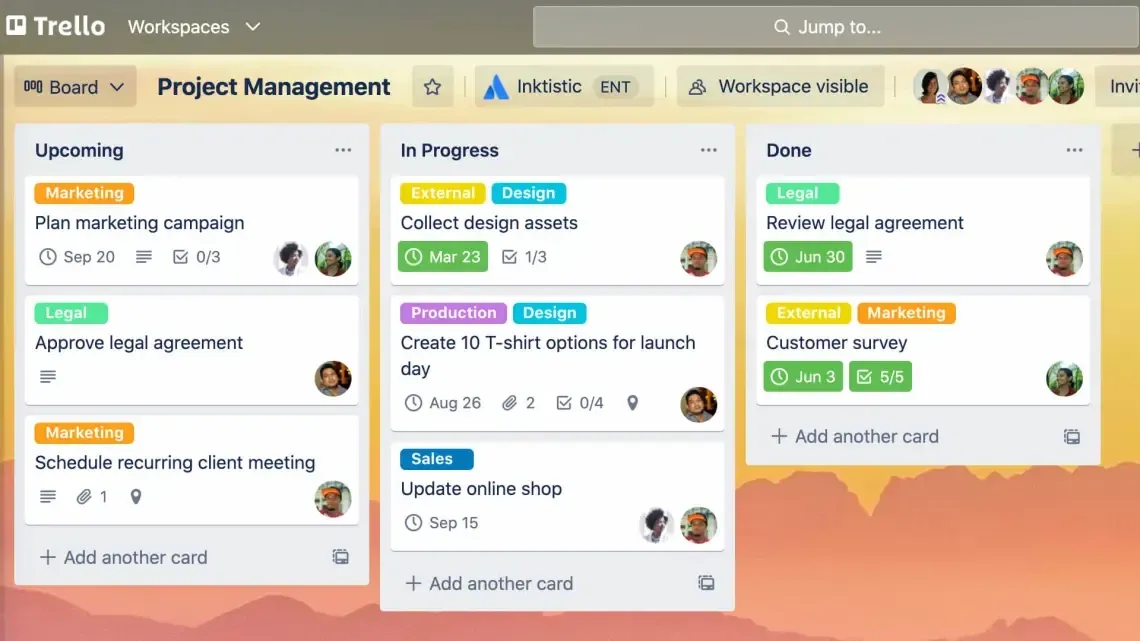
Bảng
Không gian làm việc tổng thể là bảng và nó có thể chứa bất kỳ số lượng danh sách và thẻ nào.
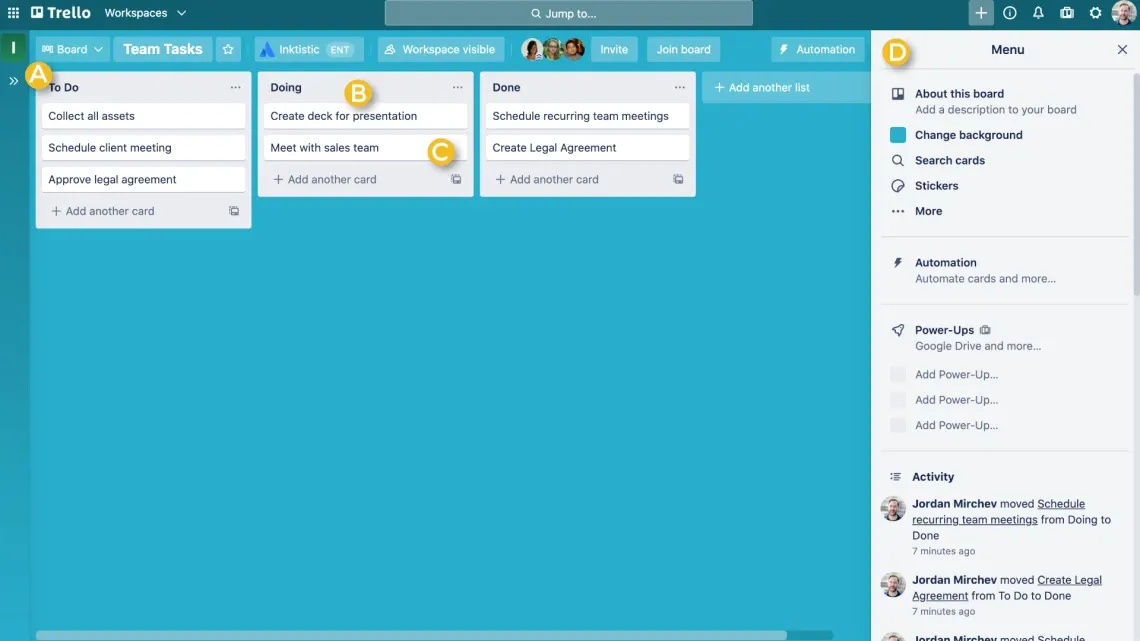
Danh sách
Danh sách trong Trello là một cột chứa các thẻ. Cách bạn sử dụng và tổ chức danh sách hoàn toàn tùy thuộc vào bạn. Ví dụ: mỗi danh sách có thể là một người trong nhóm và hội đồng quản trị theo dõi nhiệm vụ của mọi người. Hoặc bạn có thể tổ chức danh sách dưới dạng quy trình làm việc, trong đó mỗi thẻ được chuyển từ danh sách này sang danh sách khác khi các tác vụ được xử lý và hoàn thành.
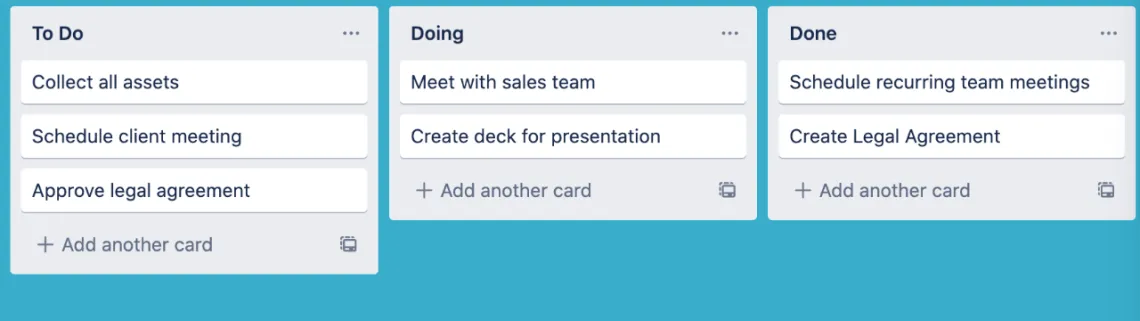
Thẻ
Thẻ là đơn vị nhỏ nhất trong Trello và thường được sử dụng để xác định các nhiệm vụ cần được thực hiện. Thẻ có thể chứa tệp đính kèm, hình ảnh, ghi chú,…Thẻ có thể được mở và chỉnh sửa bằng một cú nhấp chuột và việc di chuyển thẻ giữa các danh sách dễ dàng như kéo và thả.
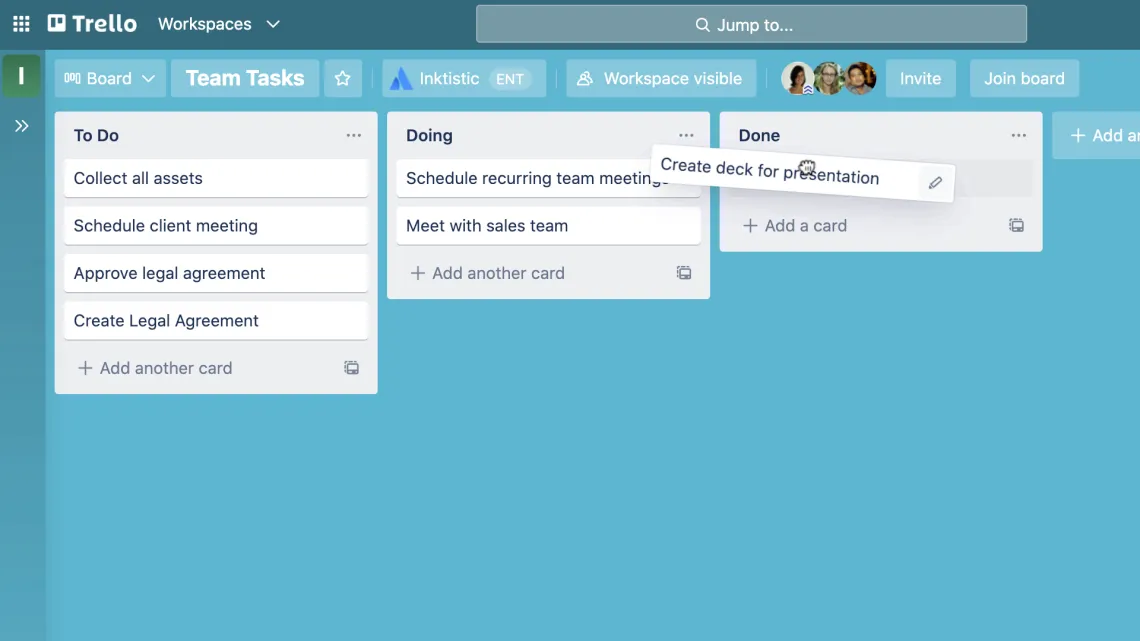
Cách tải Trello nhanh chóng
Để tải Trello, bạn cần vào trang web Trello tại đây và chọn nền tảng phù hợp. Sau đó tải về và cài đặt.
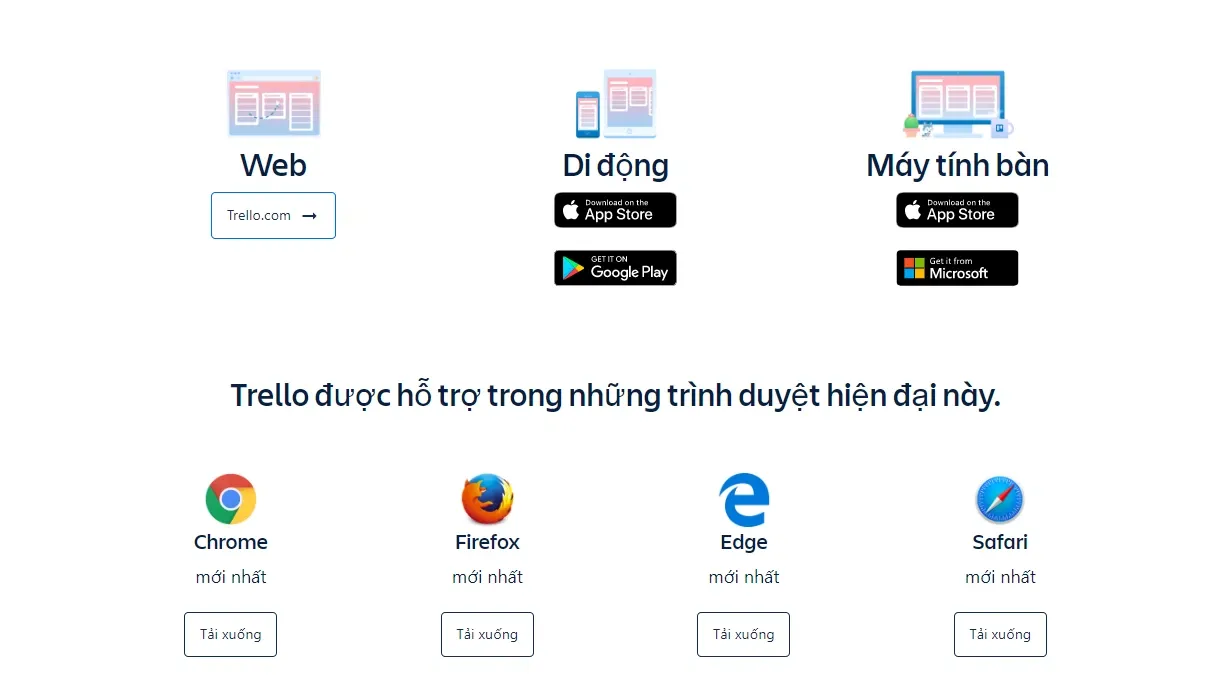
Cách đăng ký tài khoản Trello
Hiện tại, Trello có hỗ trợ đăng ký bằng các tài khoản từ Google, Microsoft, Apple hoặc Slack. Bạn có thể chọn liên kết với các tài khoản này để tạo tài khoản nhanh chóng. Hoặc bạn có thể chọn Đăng ký tài khoản và nhập bất kì mail nào để hoàn thành đăng ký.
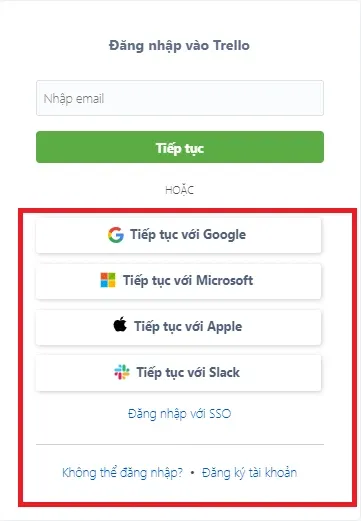
Hướng dẫn sử dụng Trello
1. Tạo bảng trong Trello
Để tạo một bảng, hãy làm theo các bước sau:
Bước 1: Bật máy tính mở ứng dụng Trello. Trong Bảng cá nhân, hãy nhấp vào hộp có nội dung Tạo bảng đầu tiên của bạn…
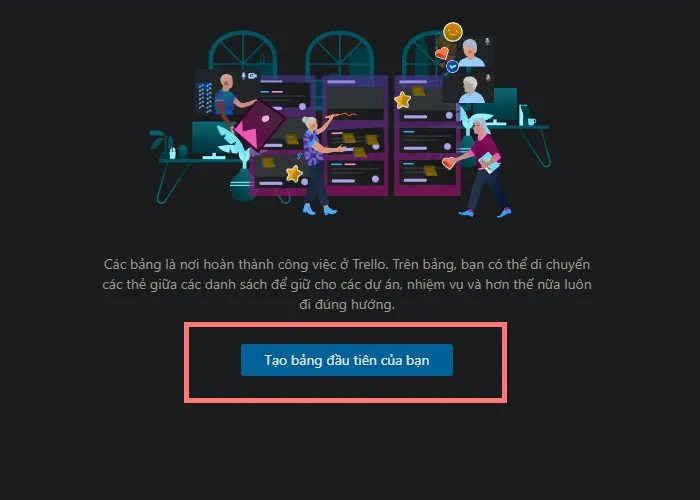
Bước 2: Đặt tiêu đề cho bảng. Bạn cũng có thể chọn màu nền hoặc mẫu theo sở thích cá nhân.
Tìm hiểu thêm: Sửa lỗi Camera Truedepth bao nhiêu tiền? Các cách tự khắc phục tại nhà đơn giản và nhanh chóng
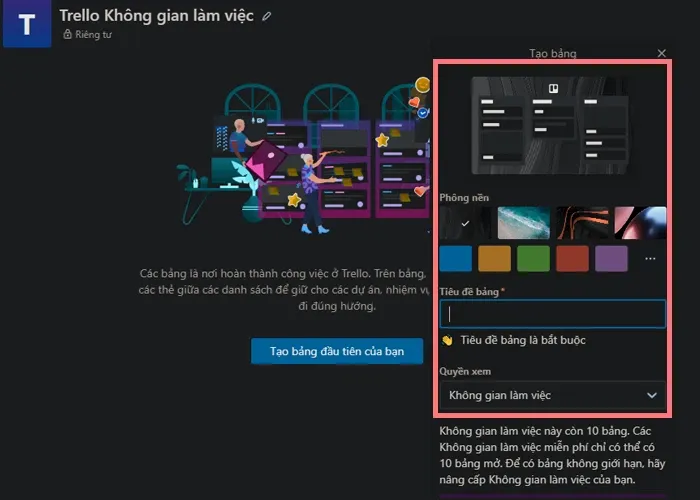
Bước 3: Nếu bạn có nhiều nhóm, hãy chọn nhóm mà bạn muốn cấp quyền truy cập vào bảng. Hoặc chưa có nhóm, bạn có thể đến phần tiếp theo để tạo nhóm nhé.
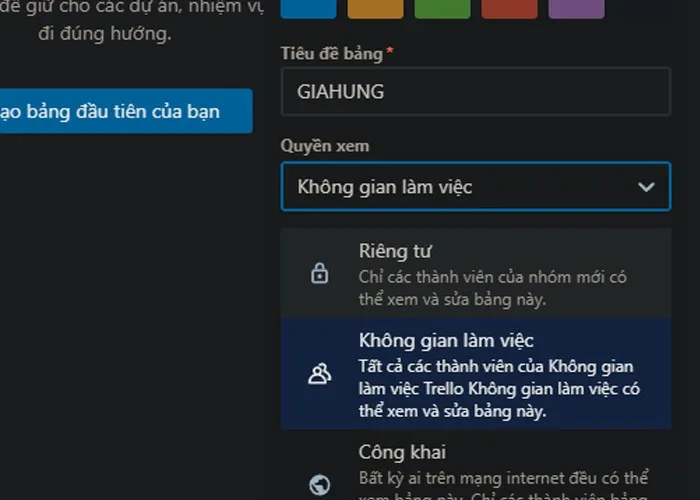
2. Tạo nhóm trong Trello
Khi bạn chưa thiết lập nhóm thì ngay bây giờ có thể thêm từng thành viên vào hội đồng quản trị của mình theo các bước sau:
Bước 1: Mở bảng từ trang chủ Trello.
Bước 2: Tìm người dùng bằng cách nhập địa chỉ email hoặc tên người dùng Trello.
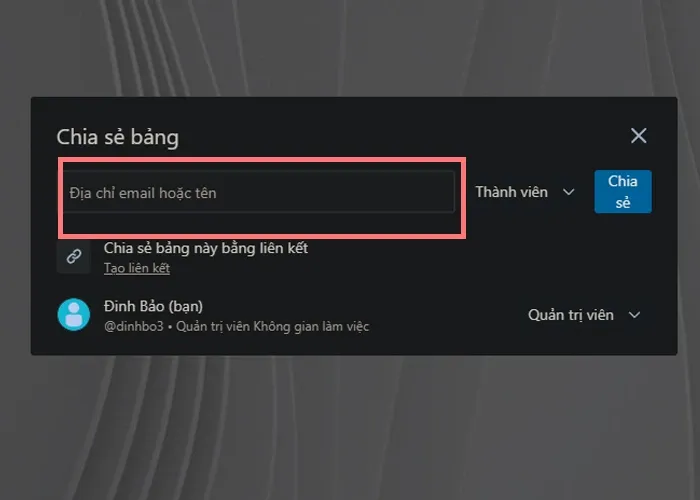
Bước 3: Khi bạn đã nhập tất cả tên của các thành viên bạn muốn thêm, hãy nhấp vào Gửi lời mời .
3. Tạo danh sách trong Trello
Để tạo một danh sách rất đơn giản:
Bước 1: Mở bảng mà bạn muốn tạo danh sách mới. Ở bên phải danh sách hãy nhấp vào Thêm danh sách.
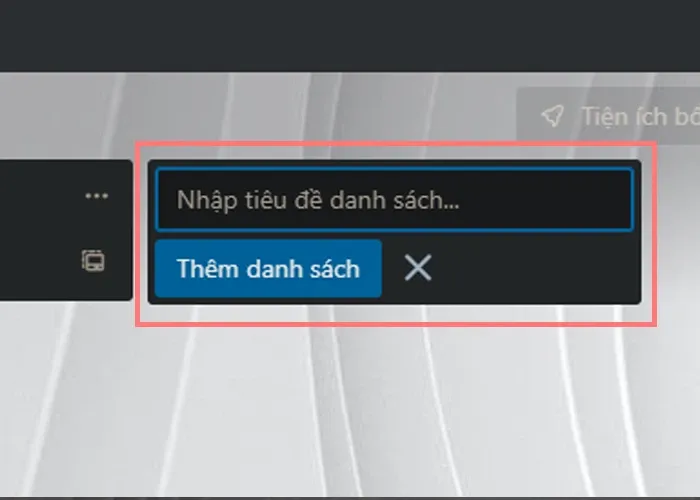
Bước 2: Đặt tên cho danh sách của bạn và nhấp vào Thêm danh sách.
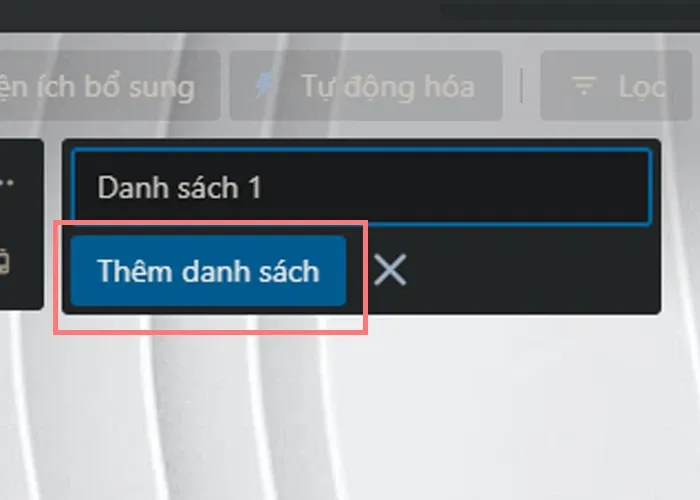
4. Tạo thẻ trong Trello
Tiếp theo, bạn sẽ cần thêm một số thẻ vào danh sách của mình. Có rất nhiều tùy chọn trên thẻ, bạn có thể tha hồ khám phá trên máy tính hoặc thậm chí là điện thoại của mình
Bước 1: Ở cuối danh sách của bạn, nhấp vào Thêm thẻ.
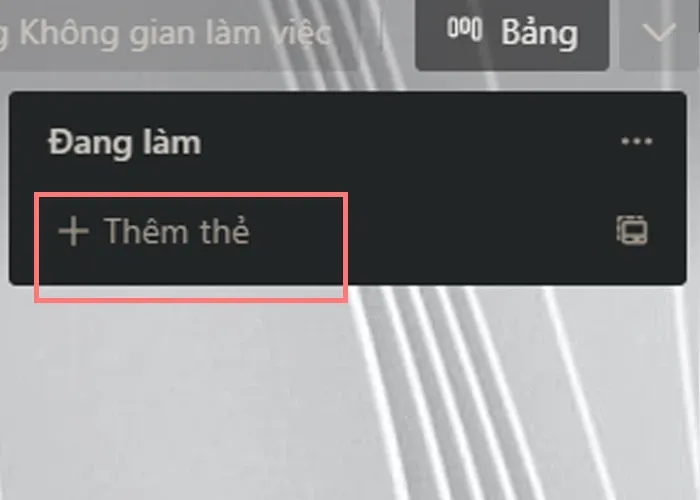
Bước 2: Nhập tiêu đề cho thẻ và chọn Thêm thẻ.
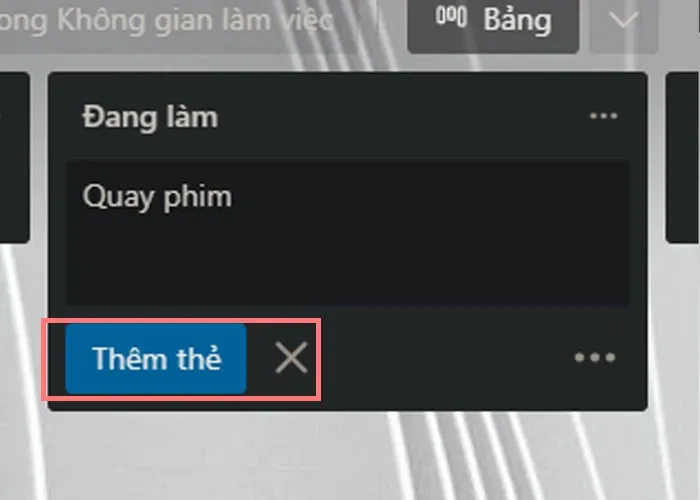
Khi bạn nhấp vào một thẻ, bạn sẽ thêm được mô tả, nhận xét, danh sách kiểm tra, nhãn và tệp đính kèm.
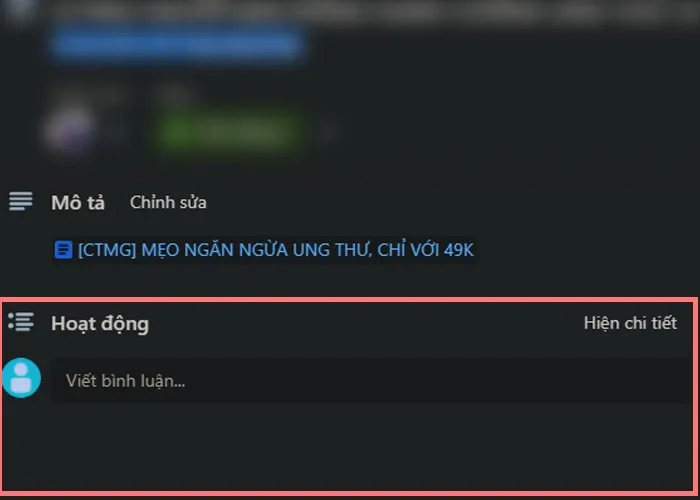
>>>>>Xem thêm: Top 5 mẹo để thêm kí tự đặc biệt trong Google Docs
Hi vọng thông tin trong bài viết sẽ giúp bạn “bỏ túi” ngay cách sử dụng Trello, phục vụ công tác quản lý dự án hiệu quả hơn. Chúc các bạn thành công, sớm có những trải nghiệm thú vị nhé!